iTunesのライブラリのデータが消えたら、iPhone・iPad・iPod touchが同期できなくなるトラブルが発生します。原因としては、iTunesライブラリのデータはiPhoneなどのデバイスと紐付けされて、iTunesにないデータはデバイスから削除されます。そのために、誤ってiTunesからデータを削除、あるいはパソコンが壊れライブラリのデータが消えた場合、その中身のデータを復元しないと、iPhoneなどのデバイスの方にあるデータも同期する時に消えてしまいます。
では、データがそのまま無くなるしかないのですか?もちろん違います。iTunes単体ではどうしようもない状況ですが、「FonePaw iOS転送 (opens new window)」ならiTunesのライブラリを復元することができます。もしデバイスの中にまだデータがあるなら、「FonePaw iOS転送」を使って、iPhone/iPad/iPod touchからデータをiTunesライブラリにエクスポートすることができ、誤って削除したライブラリのデータを元に戻せます。早速そのやり方を見てみましょう。
iTunesストアから購入したものは再ダウンロードできる
iTunesライブラリーには、状況によって二種類の音楽ファイルが保存されています。一種類目は、CDからコピーした曲です。そしてもう一種類は、iTunesストアから直接購入したものです。購入した曲は、iTunesの購入履歴から何度でも再ダウンロードできます。
1.iTunesを起動して、AppleIDでサインインします。
2.メニューの「アカウント」をクリックして、「購入した項目」をクリックします。
3.「ライブラリ内にありません」をクリックして、ライブラリーにないデータを確認します。
4.ライブラリーに復元したい曲ジャケットの右上にあるクラウドマークをクリックして、ダウンロードします。
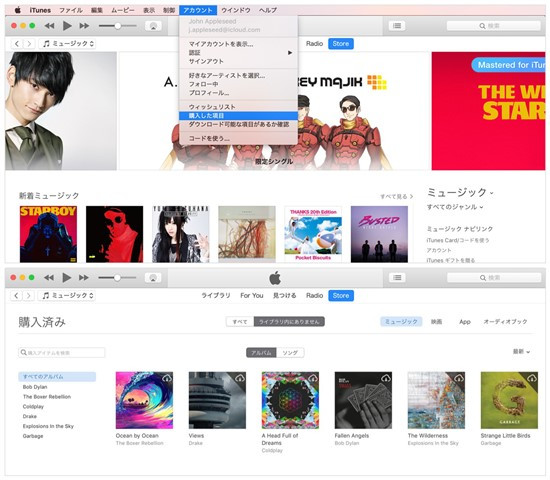
これで購入した曲を再度iTunesライブラリーに復活できます。
iPhoneからデータをiTunesライブラリに復元
ステップ1、「FonePaw iOS転送」を入手
まずは、「FonePaw iOS転送」をダウンロードし、インストールすることが必要です。「FonePaw
iOS転送」は上のダウンロードボタンからダウンロードできますので、ぜひ無料の試用版をお試しください。今回はiPhoneで解説しますので、iPhoneを接続します。
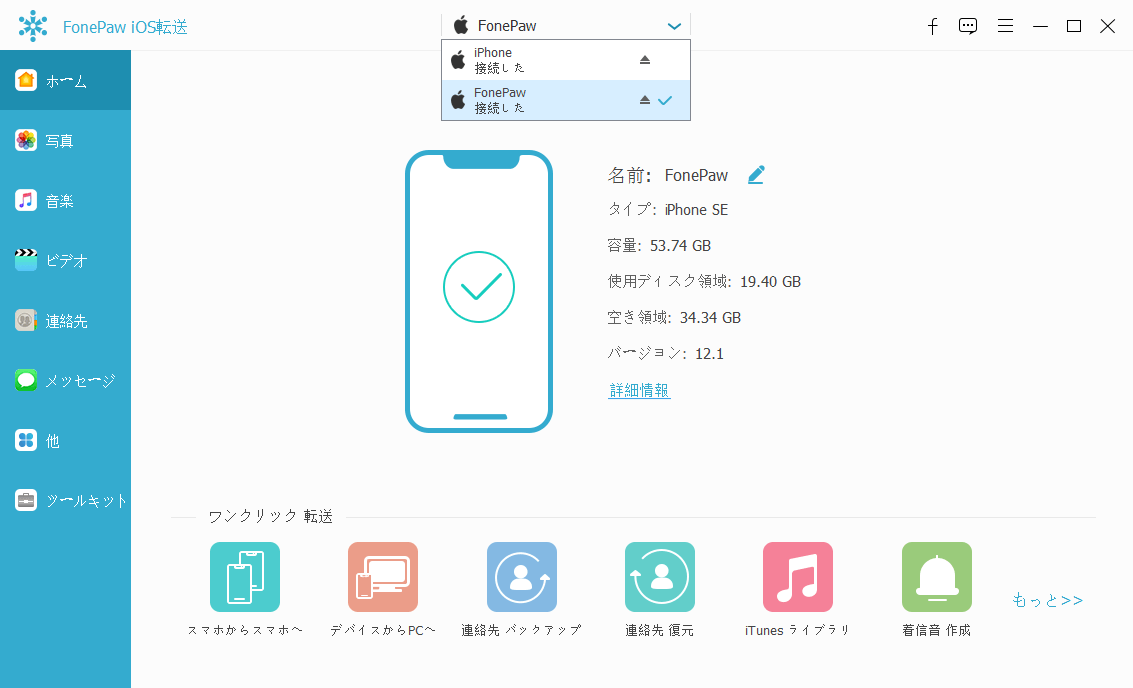
ステップ2、データをiTunesライブラリへエクスポート
「メディア」の項目を開けば、iPhoneの中の様々なメディアデータを確認できます。音楽、ムービー、iBooks、着信音、ボイスメモなどのデータは、分類されて簡単にチェックできます。そして、iTunesライブラリから削除したものを選択し、上の「エクスポート」ボタンをクリックします。そうすれば、「iTunesにエクスポート」することができます。
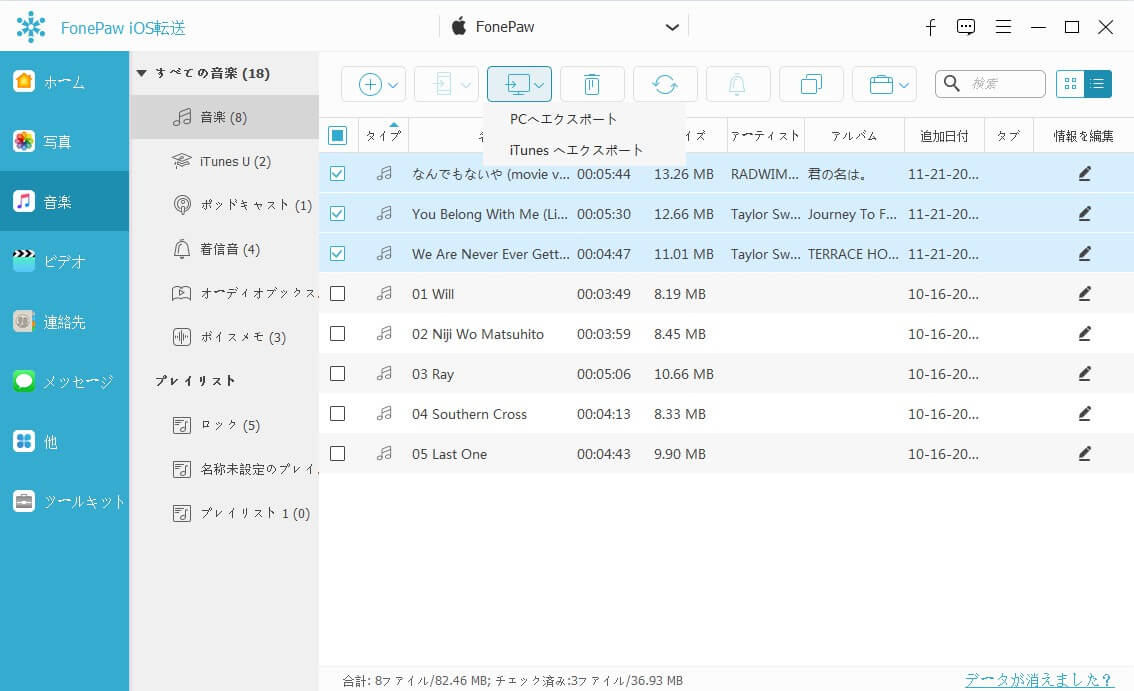
「iTunesにエクスポート」をクリックすれば、すぐにデータはiTunesに戻され、消えたライブラリに復元されます。iPhoneの中にまだデータが残っている場合ならとても便利な解決方法なのでおすすめです。
豆知識:iTunesのライブラリデータについて
新しいパソコンを変えた時、iTunesライブラリを新しいパソコンに移動する必要があります。そうしないと、iPhoneは新しいiTunesと結べられず、同期できなくなります。移行がちゃんとできてない、やはりデータの同期ができない時は、上記の「FonePaw iOS転送
(opens new window)」を使っての解決方法で解決するのも、良い方法の一つです。


















